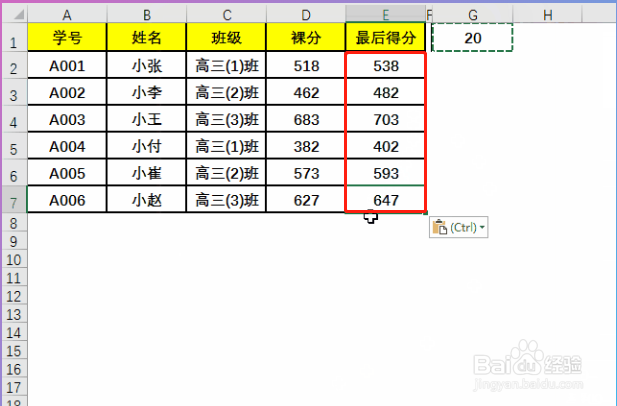1、打开一个Excel表格。
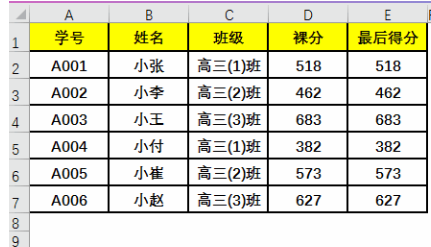
2、在此表格里面选择任意一个空白单元格,录入数字“20”。
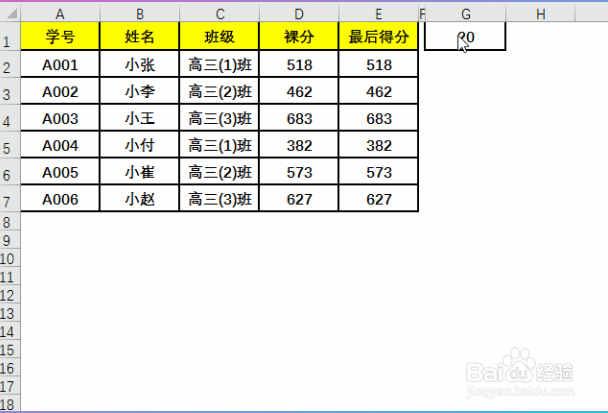
3、点击鼠标右键,对“20”这个单元格进行“复制”,或者使用快捷键“Ctrl+V"也可以。

4、选择“最后得分”列的单元格,即下图的“E2:E7”单元格区域。
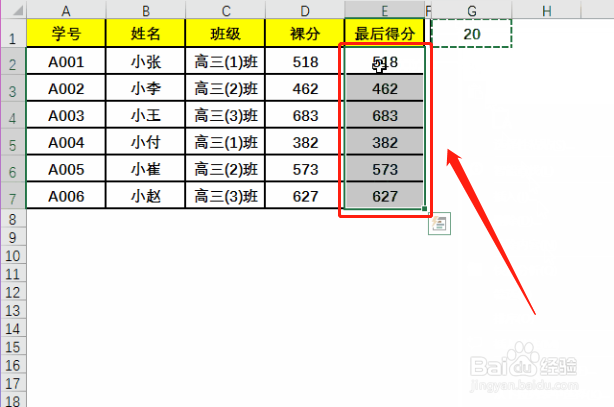
5、点击鼠标右键,选择“选择性粘贴”。
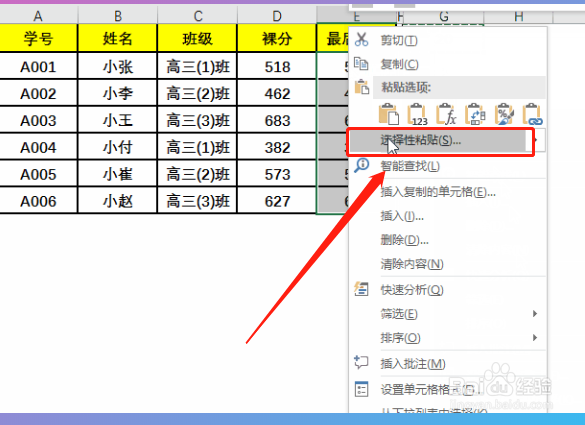
6、在“运算”下,选择“加”,单击【确定】。
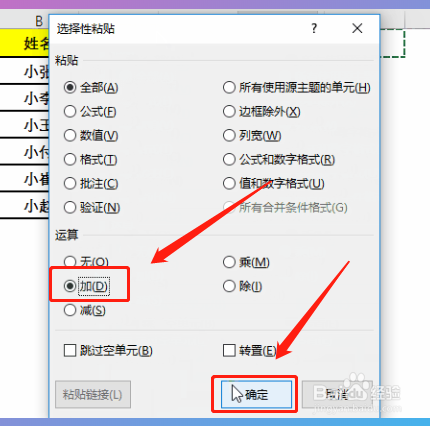
7、“最后得分”列的数字已经全憧钏荭拜部加上20啦,如下图。(以此类推,以后大家想加上其他任何数值,都可以用此方法举一反三哦)
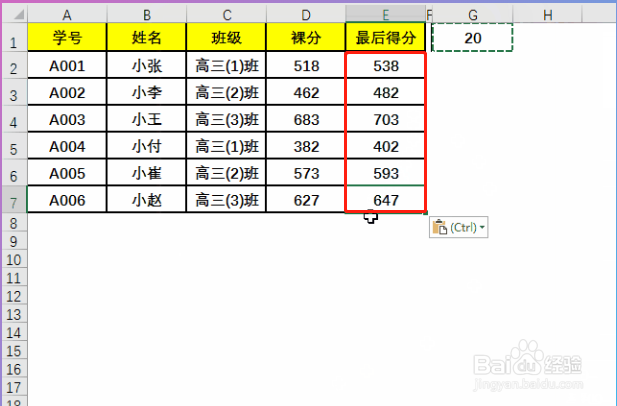
时间:2024-10-13 11:55:41
1、打开一个Excel表格。
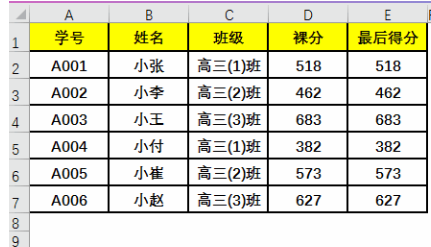
2、在此表格里面选择任意一个空白单元格,录入数字“20”。
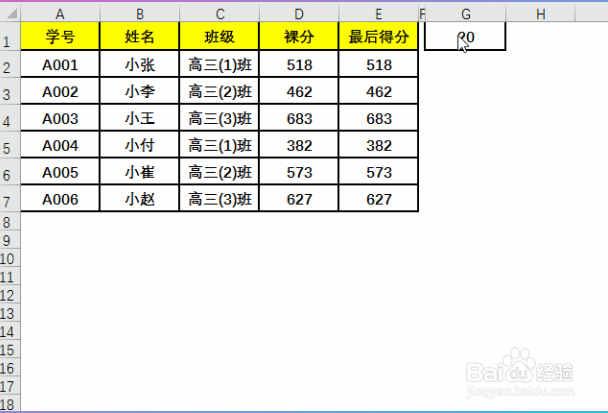
3、点击鼠标右键,对“20”这个单元格进行“复制”,或者使用快捷键“Ctrl+V"也可以。

4、选择“最后得分”列的单元格,即下图的“E2:E7”单元格区域。
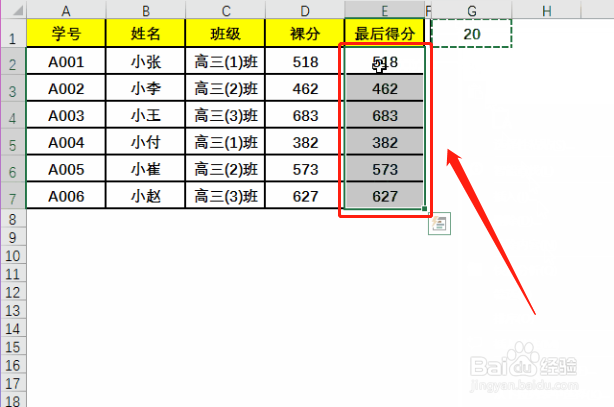
5、点击鼠标右键,选择“选择性粘贴”。
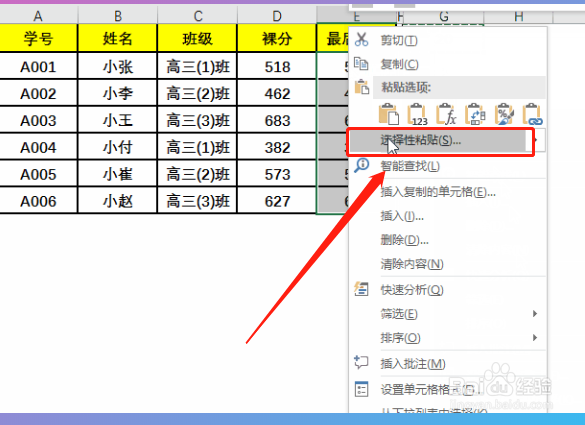
6、在“运算”下,选择“加”,单击【确定】。
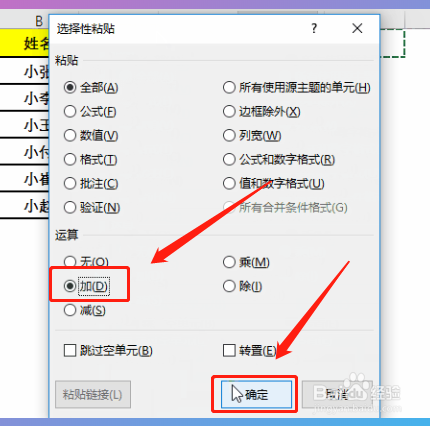
7、“最后得分”列的数字已经全憧钏荭拜部加上20啦,如下图。(以此类推,以后大家想加上其他任何数值,都可以用此方法举一反三哦)